MindManager 15中文版设置选项中的备注按钮是对导图文本的基本设置,以及图片的导出格式。本教程详解MindManager 15中文版思维导图设置选项中的备注按钮。
点击文件→帮助→选项,即可打开MindManager选项对话框。
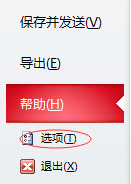
点击备注按钮,打开备注对话框。
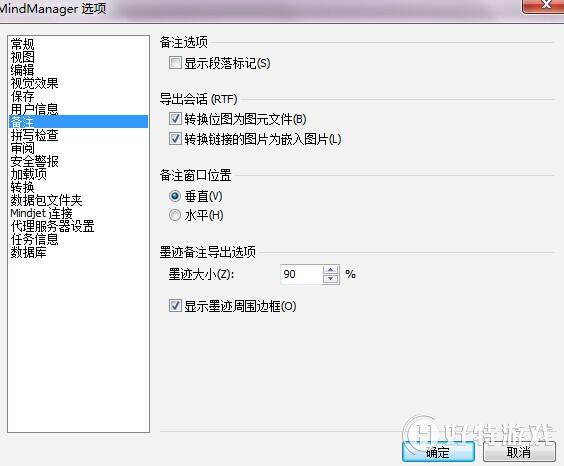
1. 显示段落标记:用户可选择是否显示段落标记。
2. 转换位图为图元文件:与RTE用户有很好的兼容性,系统默认勾选。
3. 转换链接的图片为嵌入图片:嵌入图片可保证转换链接后图片的位置依然处在原来的位置,不会导致混乱。
4. 备注窗口的位置:分为垂直和水平,系统默认是垂直。
5. 墨迹大小:系统默认是90%,用户可自行调整。
6. 显示墨迹周围边框:勾选此项,在导出时将显示墨迹的属性。
-
mindmanager11mac版 137.11 MB
下载
视频推荐
更多 | Mindjet MindManager思维导图软件教程 | |||
| MindManager历史版本大全 | MindManager基础教程大全 | ||
| MindManager 2019基础教程大全 | MindManager 2018基础教程大全 | ||
| MindManager2016基础教程大全 | MindManager 15基础教程大全 | ||
| Mindjet Maps for Android教程大全 | |||
手游风云榜
更多 资讯阅读
更多 -

- 使用Blender生成城市模型
- 教程 2024-12-05
-

- 全球气象数据ERA5的下载方法
- 教程 2024-12-05
-

- Xpath解析及其语法
- 教程 2024-12-04
-

- 机器学习:神经网络构建(下)
- 教程 2024-12-04
-

- 华为Mate品牌盛典:HarmonyOS NEXT加持下游戏性能得到充分释放
- 教程 2024-12-03
-

- 实现对象集合与DataTable的相互转换
- 教程 2024-12-02
-

- 硬盘的基本知识与选购指南
- 教程 2024-12-01
-

- 如何在中国移动改变低价套餐
- 教程 2024-11-30
-

- 鸿蒙NEXT元服务:论如何免费快速上架作品
- 教程 2024-11-29
-

- 丰巢快递小程序软件广告推荐关闭方法
- 教程 2024-11-27
-

- 如何在ArcMap软件中进行栅格图像重采样操作
- 教程 2024-11-26
-

- 算法与数据结构 1 - 模拟
- 教程 2024-11-26





























